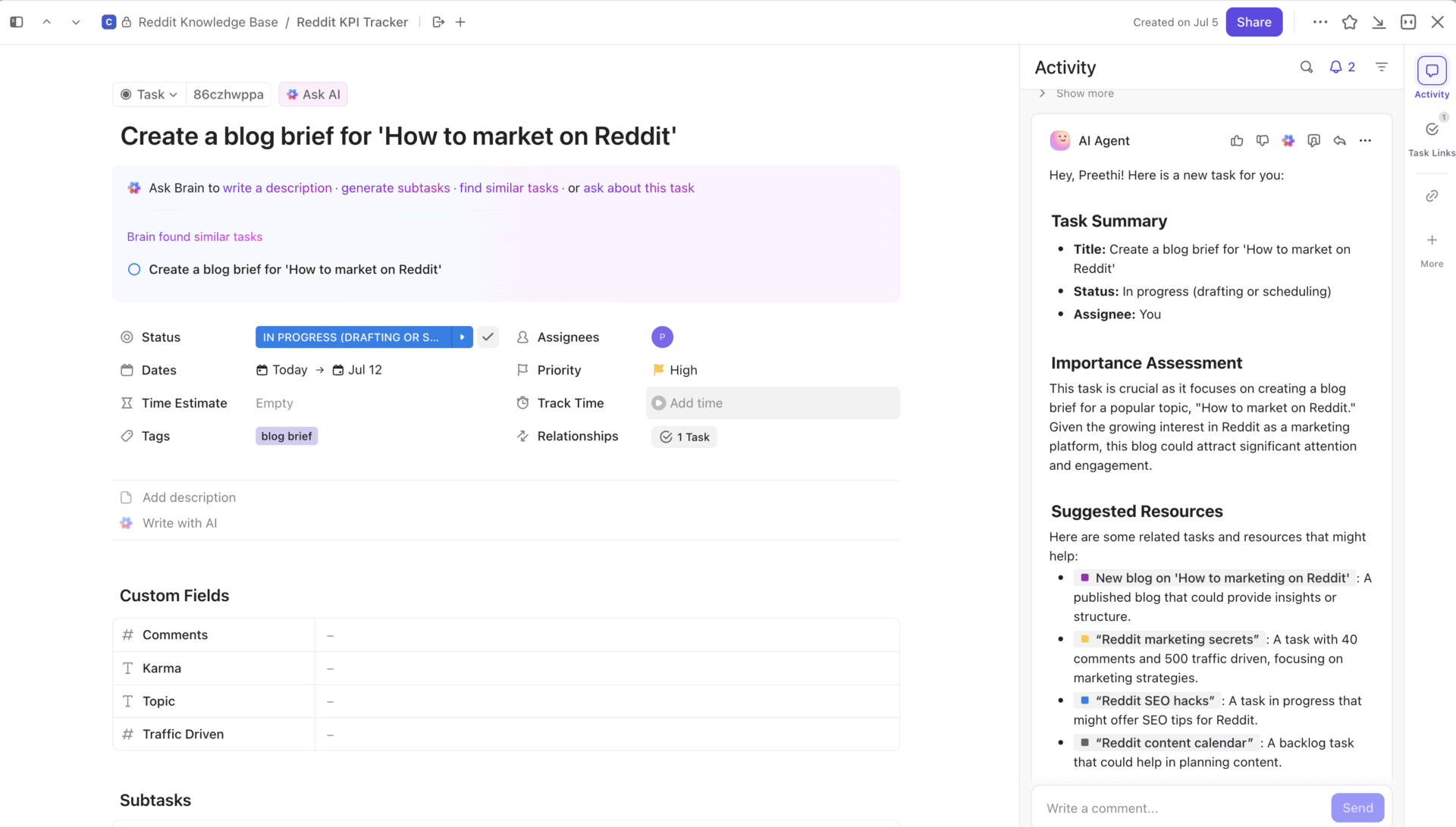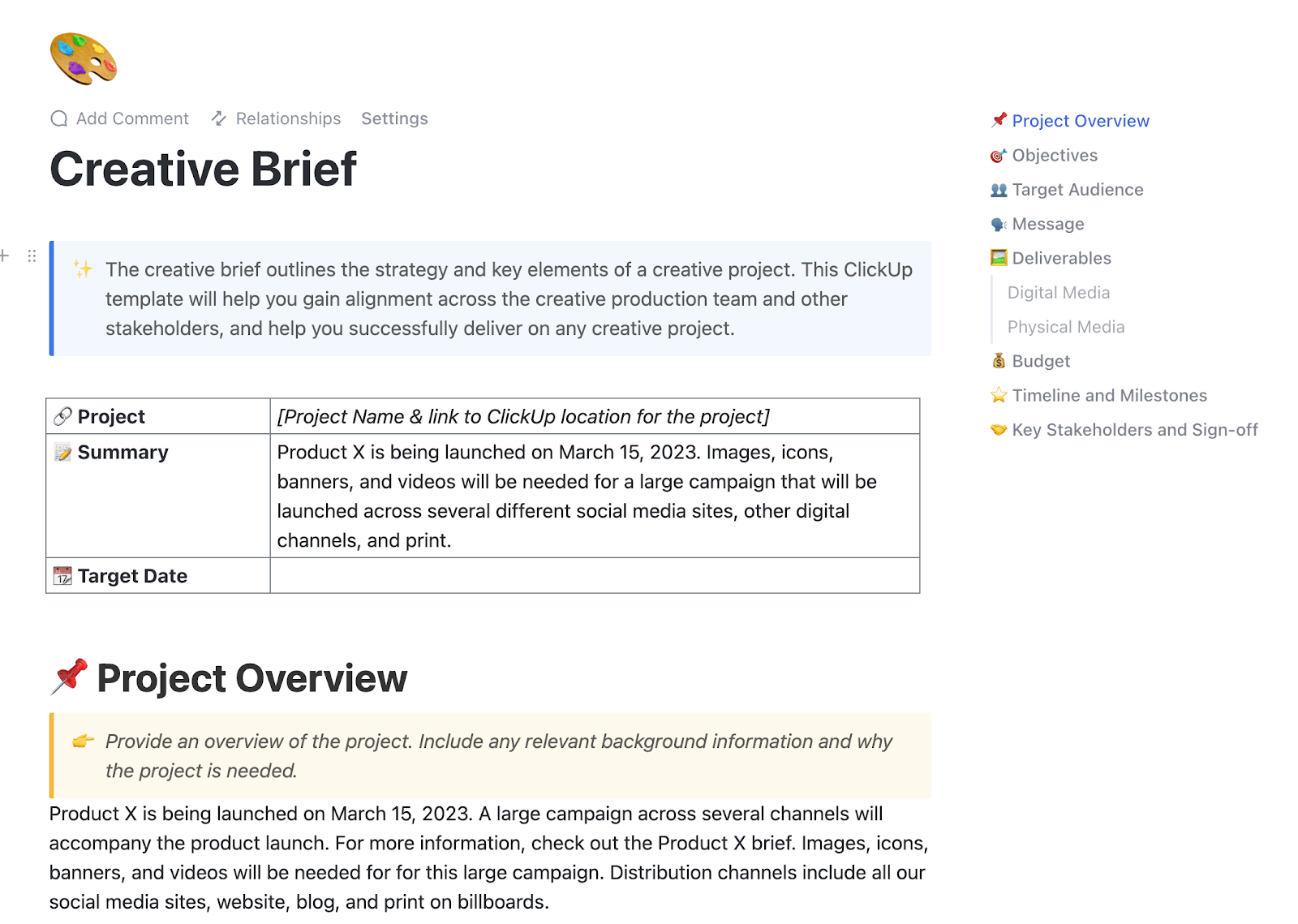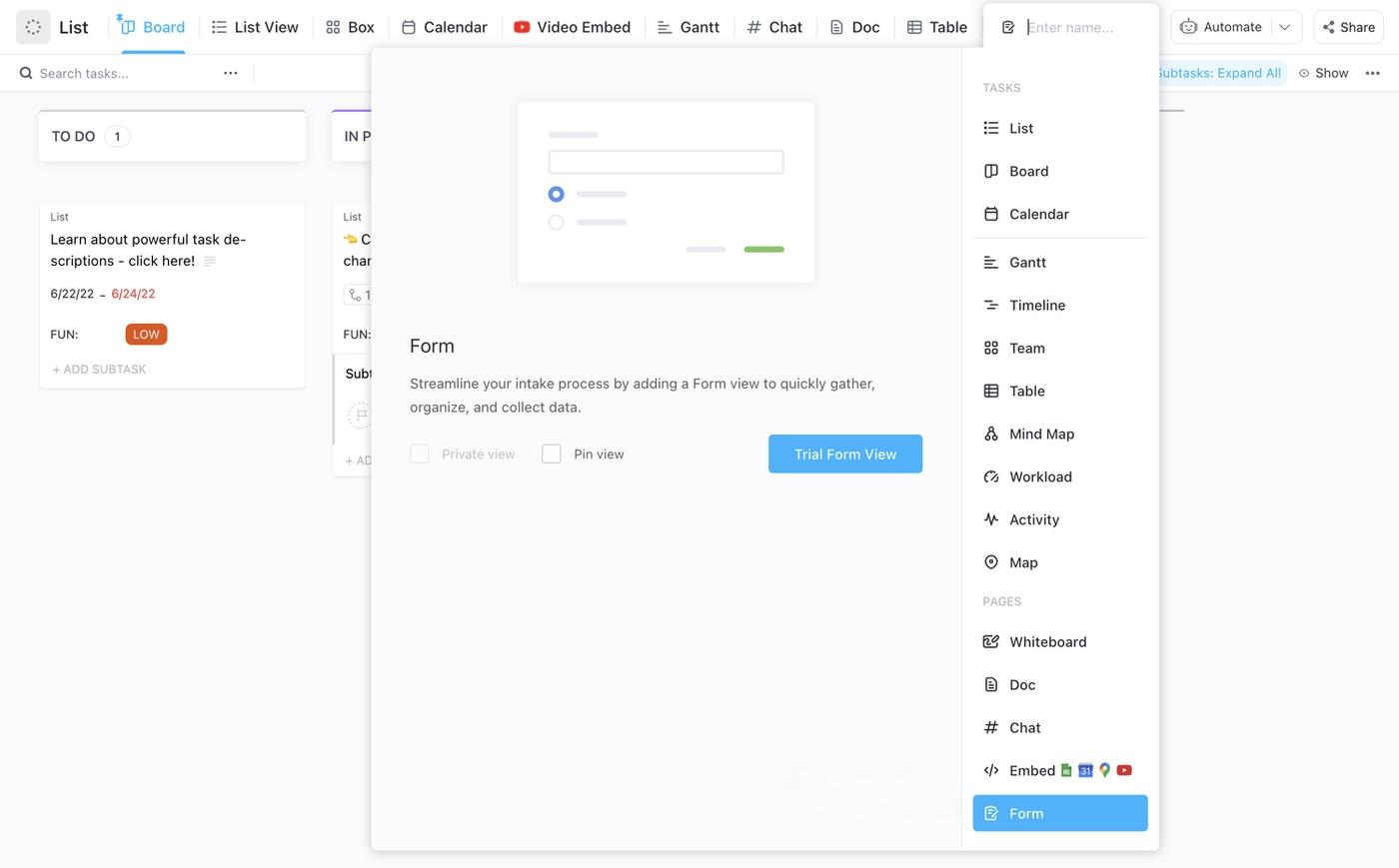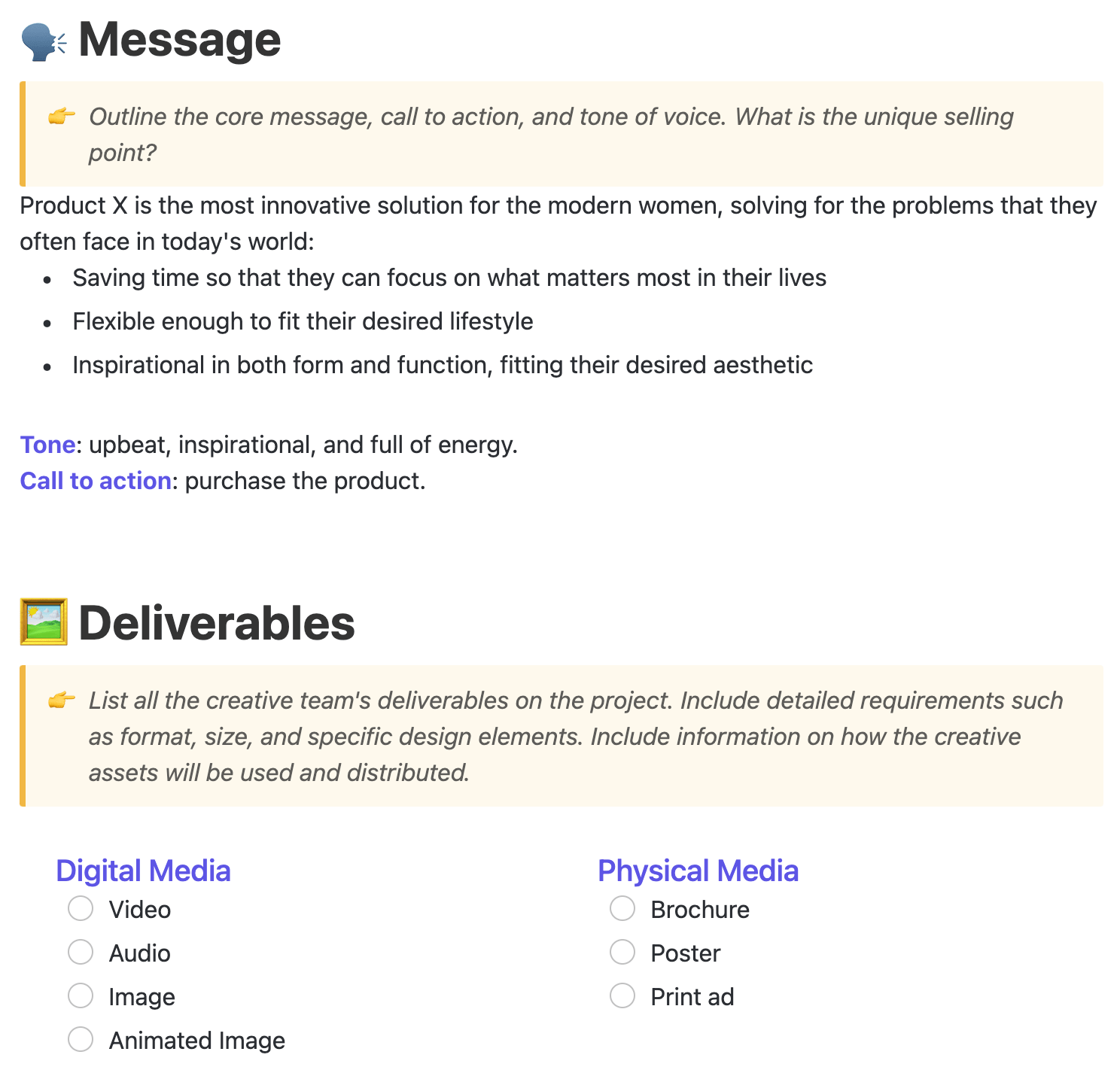Wie oft haben Sie sich schon hingesetzt, um ein Projekt zu starten, und gedacht: „Moment mal ... wo ist der Brief?“ Oder schlimmer noch – haben Sie E-Mails, Chat-Threads und verstreute Notizen durchforstet, um einen zusammenzustellen?
Das ist frustrierend, bremst alle aus und zerstört die Dynamik. Und genau hier kommt die Automatisierung ins Spiel!
In diesem Leitfaden zeigen wir Ihnen, wie Sie Kreativ-Briefings mit ChatGPT automatisieren können. Als Bonus werden wir auch die Automatisierung mit ClickUp, der Alles-App für die Arbeit, näher betrachten. 🔁
Legen wir los!
⭐ Featured Vorlage
Sie starten eine neue Kampagne, verlieren sich aber zwischen verstreuten Notizen, endlosen E-Mails und unklaren Zielen? Verwenden Sie die ClickUp-Vorlage für Kreativ-Briefings, um alles an einem Ort zu erfassen. Mit integrierten Feldern für Ziele, Umfang und Meilensteine erleichtert diese Vorlage die Abstimmung zwischen den Beteiligten, die Nachverfolgung von Feedback und den Start von Projekten mit Klarheit vom ersten Tag an.
So verwenden Sie ChatGPT zur Automatisierung von Kreativ-Briefings
Ein Kreativbriefing ist ein kurzes Dokument, das die Richtung für ein Marketing- oder Kreativ-Projekt vorgibt.
Traditionell erstellen Vertriebs- und Marketingteams diese Briefs manuell, füllen Formulare aus, tauschen E-Mails aus und formatieren alles in einem Dokument. Das ist zeitaufwändig und anfällig für Inkonsistenzen.
Die Automatisierung ändert dies. Anstatt jedes Briefing von Grund auf neu zu schreiben, können Sie ChatGPT für das Marketing nutzen, um:
- Sammeln Sie Kampagnendetails über ein Formular
- Senden Sie diese Informationen automatisch über eine Plattform für Automatisierung (wie Make, Zapier oder Power Automate) an ChatGPT
- Lassen Sie ChatGPT die Rohdaten in einen ausgefeilten Kreativbrief verwandeln
- Liefern Sie den Briefing direkt an Ihren Arbeitsbereich – wie ClickUp, Google Docs, E-Mail oder andere kreative Projektmanagement-Software
Sobald Sie dies eingerichtet haben, wird für jede neue Kampagnenanfrage automatisch ein gebrauchsfertiges Kreativbriefing generiert, ohne dass zusätzlicher Aufwand erforderlich ist.
Lassen Sie uns nun gemeinsam einen Blick darauf werfen, wie Sie KI für die Marketing-Automatisierung nutzen können.
Schritt 1: Identifizieren Sie auslösende Ereignisse
Entscheiden Sie zunächst, wann ein Kreativbrief erstellt werden soll. Häufige Auslöser sind:
- Ein neues Kampagnen-Anmeldeformular wurde eingereicht (Google Forms, Typeform, Airtable)
- Ein neues Projekt, das in KI-Marketing-Tools wie ClickUp erstellt oder aktualisiert wurde
- Ein Client-Onboarding-Formular, das in Ihrem CRM eingereicht wurde
- Ein zeitgesteuerter Auslöser (z. B. Erstellung von Briefs für wiederkehrende monatliche Kampagnen)
🧠 Wissenswertes: Das Wort „Roboter” stammt vom tschechischen Wort robota ab, was Zwangsarbeit oder Plackerei bedeutet. Es wurde 1921 in einem Theaterstück namens R. U. R. ( Rossum’s Universal Robots ) eingeführt, in dem Maschinen menschliche Arbeiter ersetzen.
Schritt 2: Strukturieren Sie Ihre Datenerfassung
Bevor ChatGPT einen Brief erstellen kann, benötigen Sie eine strukturierte Methode, um Kampagnendetails zu sammeln. Beginnen Sie damit, manuelle Erfassungsformulare durch ClickUp-Formulare zu ersetzen.
Sie können KI sogar für Marktforschung nutzen und für jede Kampagne oder jeden Client ein spezielles Formular erstellen, in dem Sie Projektname, Ziele, Zielgruppe, Ergebnisse, Budgets, Zeitleiste und Tonfall festhalten.
- Gehen Sie zu Ihrer ClickUp-Liste (z. B. „Kreativkampagne“)
- Klicken Sie auf „Ansicht“ → „Formular“
- Erstellen Sie Felder für alle erforderlichen Informationen: Projekt-/Kampagnenname Ziele und Ziel Einzelziel Zielgruppe Wichtigste Ergebnisse Budget und Zeitleiste Markenrichtlinien oder Tonfall
- Projekt-/Kampagnenname
- Ziele und Ziele
- Zielgruppe
- Schlüssel-Ergebnisse
- Budget und Zeitleiste
- Markenrichtlinien oder Tonfall
- Veröffentlichen Sie das Formular und kopieren Sie den freigegebenen Link
- Projekt-/Kampagnenname
- Ziele und Ziele
- Zielgruppe
- Schlüssel-Ergebnisse
- Budget und Zeitleiste
- Markenrichtlinien oder Tonfall
Dadurch wird sichergestellt, dass alle Übermittlungen standardisiert sind und ChatGPT konsistente Daten erhält.
🔍 Wussten Sie schon? In großen Agenturen werden Briefs nicht immer von Kreativen verfasst. Oft stammen sie von Account-Planern, deren Aufgabe es ist, sowohl die Marke als auch die Zielgruppe genau zu verstehen, bevor das Team überhaupt mit der Ideenfindung beginnt.
Schritt 3: Schließen Sie eine Verbindung zu einer Automatisierungsplatform ab
Wählen Sie als Nächstes ein Tool zur Workflow-Automatisierung aus, z. B. Make (Integromat), Zapier oder Microsoft Power Automate. Mit diesen Tools können Sie die Verbindung Ihrer Formularantworten mit ChatGPT herstellen.
Beispiel:
- Auslöser: „Neue Aufgabe im ClickUp-Ordner xyz“ (eine Formularübermittlung)
- Aktion: „Diese Daten über API an ChatGPT senden“
Automatisierung erleichtert es, Formularantworten in die Eingabeaufforderung zu übertragen, die ChatGPT erhält. Für diese Anleitung verwenden wir Make.
Zunächst müssen Sie eine Verbindung zwischen ClickUp und Make herstellen, damit die Daten automatisch in den Workflow fließen können. So geht's:
1. Registrieren Sie sich oder melden Sie sich bei Make.com an
2. Erstellen Sie ein neues Szenario (Automatisierung-Workflow)
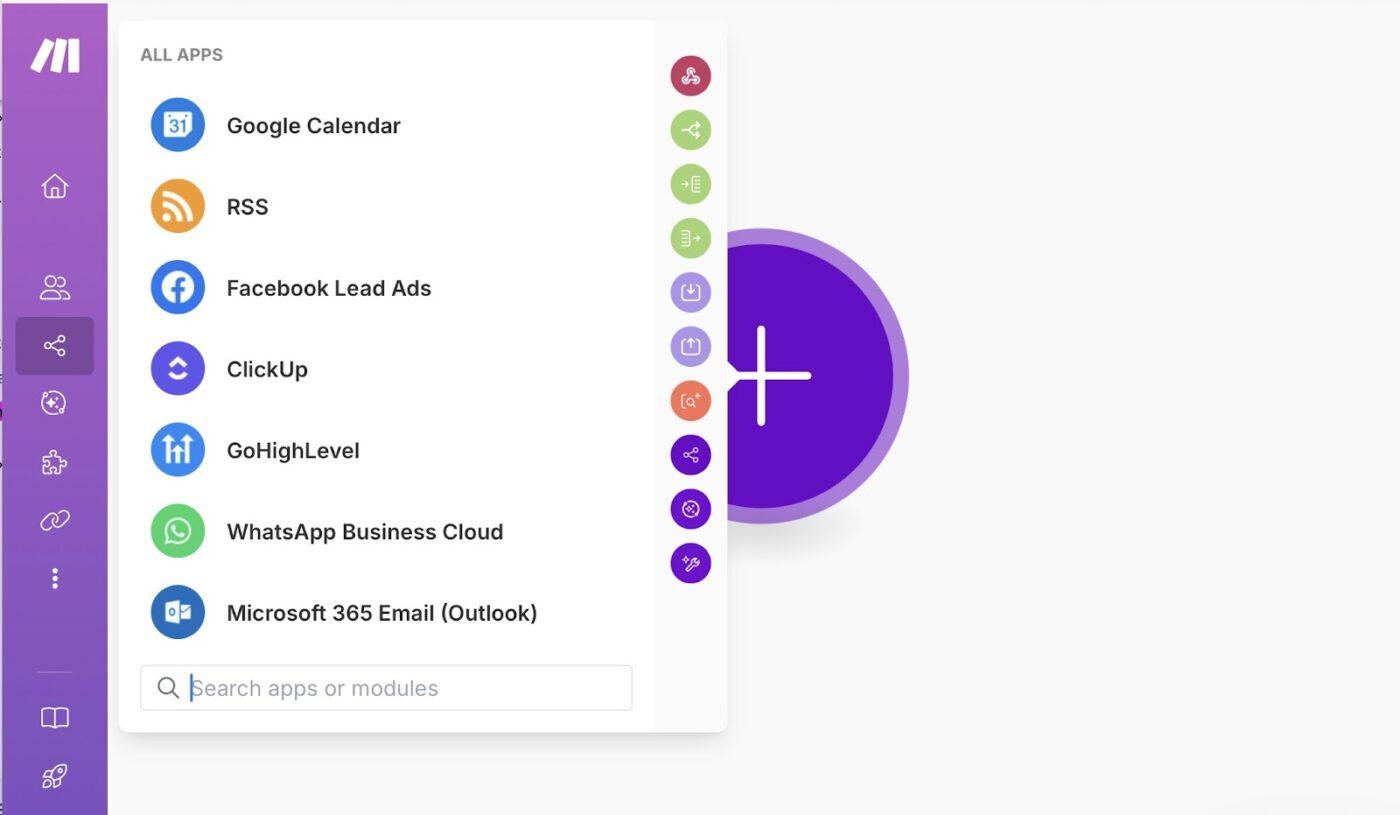
3. Fügen Sie ClickUp als Auslöser hinzu
- Wählen Sie „Aufgabe beobachten“ oder „Formularübermittlung beobachten“
- Stellen Sie eine Verbindung zu Ihrem ClickUp-Konto her, indem Sie einen Webhook erstellen und den Anweisungen auf dem Bildschirm folgen
- Wählen Sie die Liste aus, in der Ihre Formular-Übermittlungen Aufgaben erstellen
- Legen Sie fest, dass der Auslöser immer dann ausgelöst wird, wenn eine neue Aufgabe (Formularantwort) erstellt wird
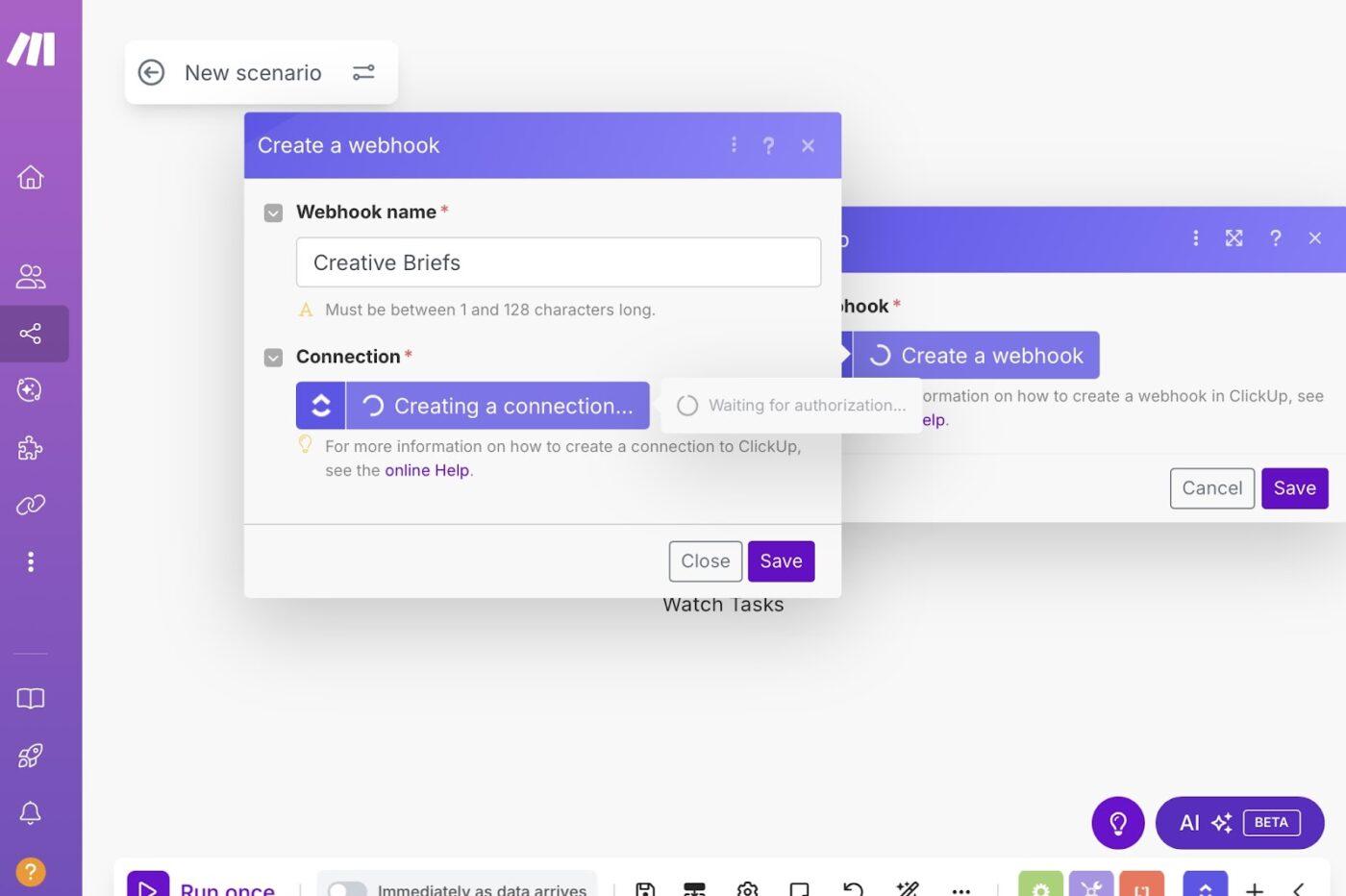
🧠 Wissenswertes: Automatisierung gibt es in der Musik schon seit Jahrhunderten. Die Ende des 19. Jahrhunderts erfundenen Pianolas konnten mithilfe von perforierten Papierrollen ganze Lieder spielen und automatisierten so die Unterhaltung lange vor der Digitaltechnik.
Schritt 4: Senden Sie Daten über Make an ChatGPT
Jetzt ist es an der Zeit, ChatGPT für die Erstellung von Inhalt zu nutzen.
Bevor Sie eine Verbindung herstellen, benötigen Sie Ihren OpenAI-API-Schlüssel (damit kann Make.com mit ChatGPT kommunizieren).
So erhalten Sie Ihren OpenAI-API-Schlüssel
1. Gehen Sie zur Website von OpenAI 2. Melden Sie sich bei Ihrem Konto an 3. Suchen Sie in Ihren Konto-Einstellungen nach API-Schlüsseln 4. Klicken Sie auf Neuen geheimen Schlüssel erstellen
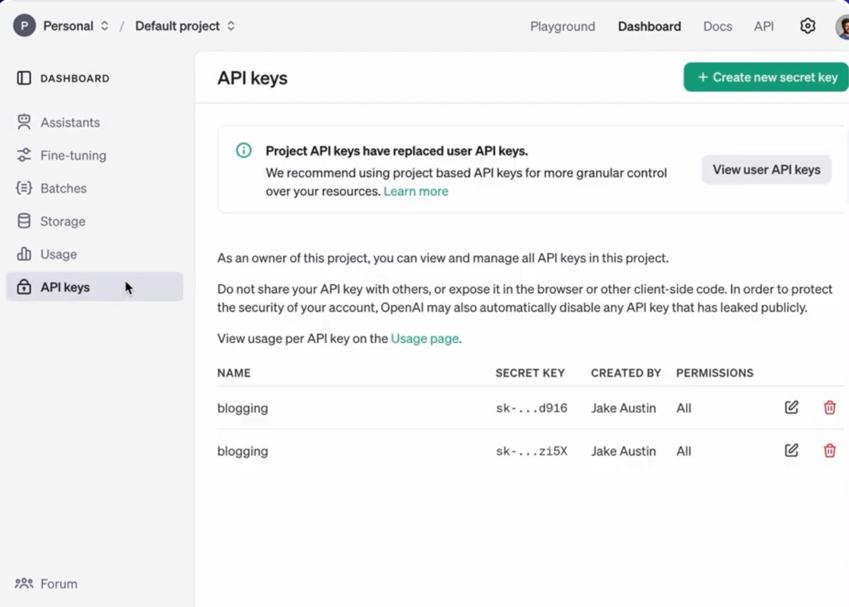
💡 Profi-Tipp: Kopieren Sie den API-Schlüssel und fügen Sie ihn an einem sicheren Ort ein. Dies ist eine einmalige Ansicht, sodass Sie den Schlüssel nach dem Schließen des Fensters nicht mehr sehen können.
Kehren Sie zurück zu Make.com und führen Sie dies zu erledigen
1. Fügen Sie ein HTTP- oder OpenAI-Modul in Ihr Szenario ein
- Verwenden Sie HTTP → Anfrage stellen, wenn Sie eine direkte Verbindung zur API herstellen möchten
- Oder wählen Sie das vorgefertigte OpenAI-Modul (sofern verfügbar)
2. Fügen Sie den API-Schlüssel ein, wenn Sie dazu aufgefordert werden, um Ihr OpenAI-Konto zu verbinden. Jetzt sind Sie verknüpft!
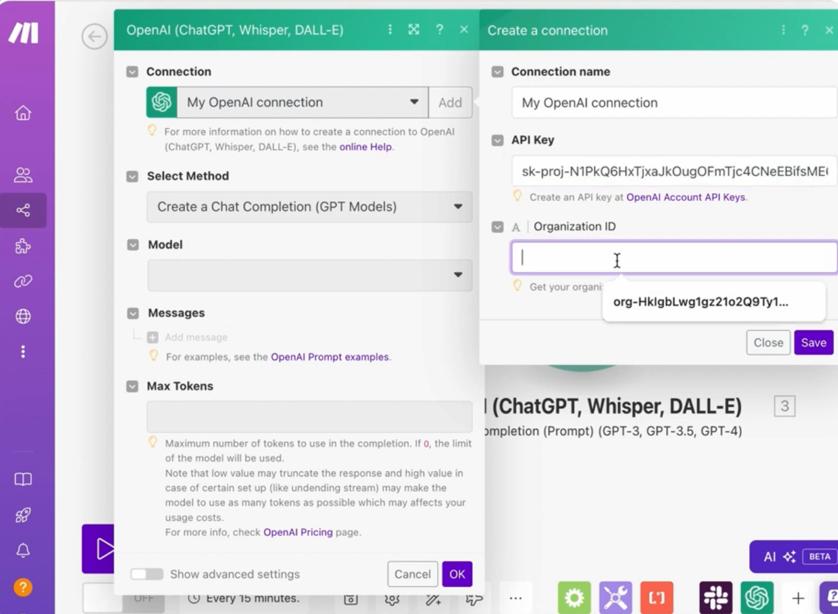
Hier wird Automatisierung „intelligent“. Anstatt jedes Mal eine neue Eingabeaufforderung zu schreiben, erstellen Sie eine klare Vorlage mit Platzhaltern, die Details aus Ihrem Formular (z. B. einem ClickUp-Formular, Typeform oder Google-Formular) einfügen.
📌 Beispielaufforderung:
Erstellen Sie einen Kreativbrief auf der Grundlage der folgenden Details:
Projekt: {{Projektname}}
Projekt-Objekte: {{Objekte}}
Zielgruppe: {{Zielgruppe}}
Ergebnisse: {{Ergebnisse}}
Zeitleiste: {{Timeline}}
Budget: {{Budget}}
Tonfall/Richtlinien/Stilvorlieben: {{Richtlinien}}
Hier werden die Platzhalter {{Projektname}}, {{Ziele}} usw. automatisch mit den tatsächlichen Werten gefüllt, die Ihr Team oder Ihr Kunde in das Formular eingibt.
Jedes Mal, wenn ein neues Formular in ClickUp (oder einem anderen von Ihnen verbundenen Tool) eingereicht wird, erfasst Make diese Formularantworten, formatiert die Daten in die Vorlage und sendet sie über Ihre API-Verbindung an ChatGPT.
Nach dem Auslöser verarbeitet ChatGPT die Informationen sofort und gibt einen gut kuratierten Kreativbrief zurück, der auf die Details des Projekts zugeschnitten ist.
💡Profi-Tipp: Wählen Sie beim Einrichten des Moduls ein ChatGPT-Modell (z. B. GPT-5) aus und passen Sie die Parameter an:
- Temperatur: Passen Sie die Kreativität an (niedriger = präziser, höher = fantasievoller)
- Maximale Token: Steuern Sie die Länge des Briefings
Schritt 5: Erstellen Sie ein ClickUp-Dokument mit dem Briefing
Nachdem ChatGPT den Kreativbrief erstellt hat, fragen Sie sich vielleicht, was Sie damit zu erledigen haben. Manuelles Kopieren und Einfügen widerspricht dem Zweck der Automatisierung.
Automatisierung des letzten Schritts, um den Brief direkt dorthin zu liefern, wo Ihr Team ihn benötigt.
- Fügen Sie das ClickUp-Modul „Create Doc” in Make hinzu, genau wie in Schritt 3
- Wählen Sie den übergeordneten Speicherort (dieselbe Liste oder einen speziellen Docs-Ordner)
- Verwenden Sie die ChatGPT-Ausgabe als Dokument-Inhalt
- Legen Sie den Titel dynamisch fest (z. B. Kreativbriefing – {{Projektname}})
Auf diese Weise erhält jede Kampagne automatisch ihren eigenen gespeicherten, gemeinsam nutzbaren Kreativbrief in ClickUp-Dokument.
🔍 Wussten Sie schon? In den 1980er Jahren begannen Fabriken mit der Einführung programmierbarer Logiksteuerungen (PLCs), mit denen Maschinen für verschiedene Aufgaben neu programmiert werden konnten, anstatt auf einen einzigen Prozess festgelegt zu sein.
Beispiel-ChatGPT-Eingabeaufforderungen für die Automatisierung von Kreativ-Briefings
Nachdem Sie nun gesehen haben, wie ChatGPT funktioniert, benötigen Sie auch Prompts, die es anleiten, strukturierte, nützliche Briefs zu erstellen. Hier sind einige Beispiele, die Sie an Ihren kreativen Prozess anpassen können:
1. Kampagnenaufnahme → Vollständiger Brief
Erstellen Sie einen Kreativbrief für eine Marketingkampagne anhand der folgenden Details:
Projekt: {{campaign_name}}, Ziele: {{objectives}}, Zielgruppe: {{audience}}, Ergebnisse: {{deliverables}}, Zeitleiste: {{timeline}}, Budget: {{budget}}, Richtlinien: {{guidelines}}.
Formatieren Sie sie in Abschnitte: Übersicht, Ziele, Zielgruppe, Ergebnisse, Zeitleiste, Budget.
2. Tonangepasste Briefings
Sie sind Markenstratege. Erstellen Sie einen Kreativbrief auf der Grundlage dieser Details: {{form_data}}.
Der Brief sollte einen professionellen, aber freundlichen Ton haben, der mit den {{brand_guidelines}} übereinstimmt.
Fügen Sie einen Slogan-Vorschlag und drei Ideen für Kampagnenthemen hinzu.
3. Briefing für Multi-Channel-Kampagne
Erstellen Sie aus diesen Eingaben {{form_data}} einen Kreativbrief, der auf mehrere Kanäle (Social Media, E-Mail, Blog, bezahlte Anzeigen) zugeschnittene Ergebnisse enthält.
Heben Sie kanalspezifische Ziele, Zielgruppen-Insights und empfohlene Botschaften hervor, die auf jeden Kanal zugeschnitten sind.
📖 Lesen Sie auch: kostenlose Vorlagen für Inhalt-Kalender für soziale Medien
Einschränkungen bei der Verwendung von ChatGPT für Kreativ-Briefings
Wenn Sie sich bei der Erstellung von Kreativ-Briefings auf ChatGPT verlassen, sollten Sie sich unbedingt dessen Einschränkungen bewusst sein. Hier sind fünf Schlüssel-Einschränkungen, die Sie beachten sollten:
- Uneinheitliche Markenstimme: Die Ergebnisse von ChatGPT können je nach Formulierung oder Prompt-Struktur erheblich variieren, was es schwierig macht, einen einheitlichen Ton über alle Kampagnen hinweg beizubehalten
- Limitierte strategische Einsichten: ChatGPT ist zwar gut in Format und Sprache, verfügt jedoch nicht über echte Markteinblicke. Es kann keine Trends interpretieren oder umsetzbare Strategien vorschlagen, wie es ein menschlicher Vermarkter könnte
- Kreativitäts- und Originalitätslücke: KI-generierte Ideen konvergieren oft eher zum Vertrauten als zu wirklich Neuem; menschliches Fachwissen schärft nach wie vor Nuancen und Originalität
- Halluzinationen und Fehlinformationen: Gelegentlich kann ChatGPT mit großer Sicherheit ungenaue oder erfundene Informationen generieren, was eine sorgfältige Überprüfung der Fakten erforderlich macht
- risiko einer übermäßigen kognitiven Abhängigkeit: *Der übermäßige Einsatz von KI in der Werbung und bei kreativen Aufgaben kann das menschliche Denken beeinträchtigen und tiefe Eigentümerschaft, kritisches Denken und authentische Erkenntnisse in der Marketingarbeit untergraben
🔍 Wussten Sie schon? Einige Briefings enthalten Moodboards, Farbpaletten und sogar Playlists. Agenturen sind davon überzeugt, dass das Freigeben einer Stimmung visuell oder musikalisch das Kreativteam schneller auf einen Nenner bringt als Worte allein.
🎥 In diesem Video erfahren Sie, wie Sie KI für das Marketing nutzen können – von praktischen tools bis hin zu umsetzbaren Strategien in Echtzeit.
Organisieren Sie Ihre Kreativ-Briefings ganz einfach mit ClickUp
ClickUp für Marketingteams ist die All-in-One-App für die Arbeit, die Aufgaben, Dokumente, Chatten, Dashboard und KI in einem einheitlichen Arbeitsbereich vereint.
Hören Sie es von Chelsea Bennett von Lulu Press, einem aktuellen Benutzer:
Eine Projektmanagement-Plattform ist für ein Marketingteam unverzichtbar, und wir schätzen es sehr, dass sie uns hilft, mit anderen Abteilungen in Verbindung zu bleiben. Wir nutzen ClickUp buchstäblich jeden Tag für alles. Es ist für unser Kreativteam sehr hilfreich und hat dessen Workflow verbessert und effizienter gemacht.
Eine Projektmanagement-Plattform ist für ein Marketingteam unverzichtbar, und wir schätzen es sehr, dass sie uns hilft, mit anderen Abteilungen in Verbindung zu bleiben. Wir nutzen ClickUp buchstäblich jeden Tag für alles. Es ist für unser Kreativteam sehr hilfreich und hat dessen Workflow verbessert und effizienter gemacht.
ChatGPT allein kann Briefs erstellen, denen es an Kontext oder Markenposition mangelt. Mit ClickUp erhalten Sie strukturierte, gemeinsam nutzbare Briefs, die mit Ihren Projekten verknüpft sind.
Sehen wir uns an, wie dadurch die Erstellung von Briefs intelligenter und kollaborativer wird. 👀
Optimieren Sie Kreativ-Briefings
ChatGPT bietet zwar KI-generierte Inhalte, lässt sich jedoch nicht nahtlos in Ihre Projekt-Workflows integrieren. Teams müssen Briefings oft noch manuell verteilen, Prüfer zuweisen oder Projekt-Tracker aktualisieren.
ClickUp Automatisierungen beseitigt diesen Engpass.
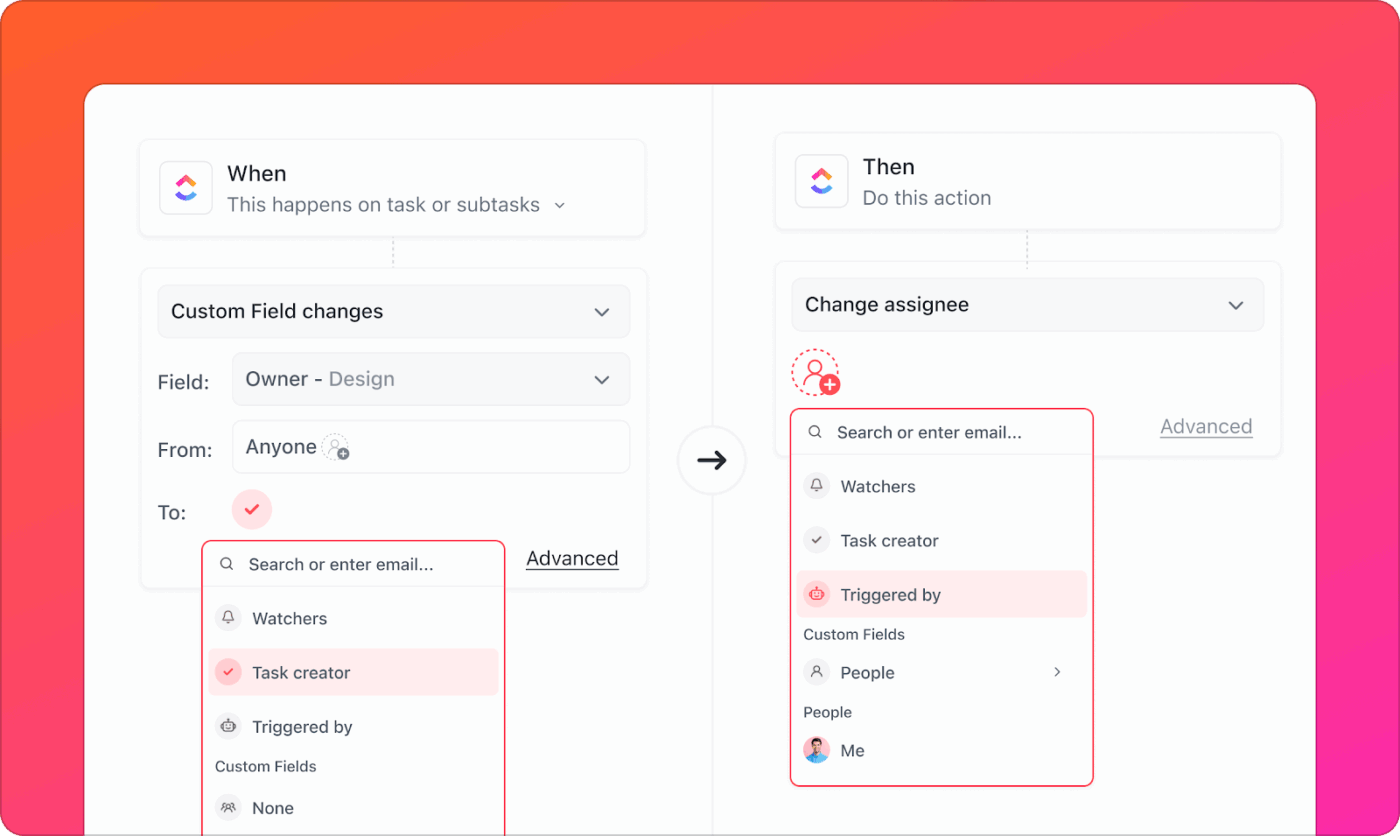
Wenn beispielsweise eine Kreativbriefing in ClickUp Docs hochgeladen wird, kann ClickUp Automatisierung als Auslöser einen Workflow auslösen, der automatisch die Designaufgabe erstellt, den Art Director als Prüfer zuweist und den Aufgabenstatus auf „In Bearbeitung“ aktualisiert
Der Marketingmanager erhält dann eine Erinnerung an das Fälligkeitsdatum, sodass der gesamte Briefing-Zyklus in Gang bleibt.
Mit ClickUp Integrations kann dieser Brief dann sofort in Google Drive gespeichert, mit einer HubSpot-Kampagne verknüpft oder in ein visuelles Design-Tool wie Figma übertragen werden.
Weitere Beispiele für Automatisierung sind:
- Benachrichtigen Sie die Beteiligten: Benachrichtigen Sie den Marketingmanager, wenn ein Briefing fertiggestellt ist, damit er die Zeitleiste für die Kampagne abstimmen kann
- Unteraufgaben generieren: Teilen Sie den Brief automatisch in Unteraufgaben für Designkonzepte, Entwürfe und Freigaben von Assets auf
- *fortschritt verfolgen: Verschieben Sie den Briefing in den Status „Bereit zum Start“, sobald alle verknüpften Aufgaben fertiggestellt sind
- Feedback sammeln: Senden Sie eine Erinnerung an die Prüfer, wenn innerhalb von zwei Tagen nach der Zuweisung kein Feedback hinzugefügt wurde
- briefings archivieren: *Speichern Sie fertiggestellte Briefings nach Start der Kampagne in einem speziellen Ordner, damit Sie später darauf zurückgreifen können
🚀 Vorteil von ClickUp: Mit ClickUp Brain und Autopilot Agents automatisieren Sie nicht nur einzelne Schritte, sondern orchestrieren ganze Workflows. Beschreiben Sie Ihre Anforderungen in einfacher Sprache – zum Beispiel: „Erstellen Sie einen Blog-Brief für ‚How to Market on Reddit‘ und weisen Sie ihn dem Marketingleiter zu. “
ClickUp Brain generiert sofort das Briefing, während Ihr Autopilot Agent die Aufgabe zuweist, Fälligkeitsdaten festlegt und nächste Schritte vorschlägt – alles automatisch und in einem einzigen Arbeitsbereich.
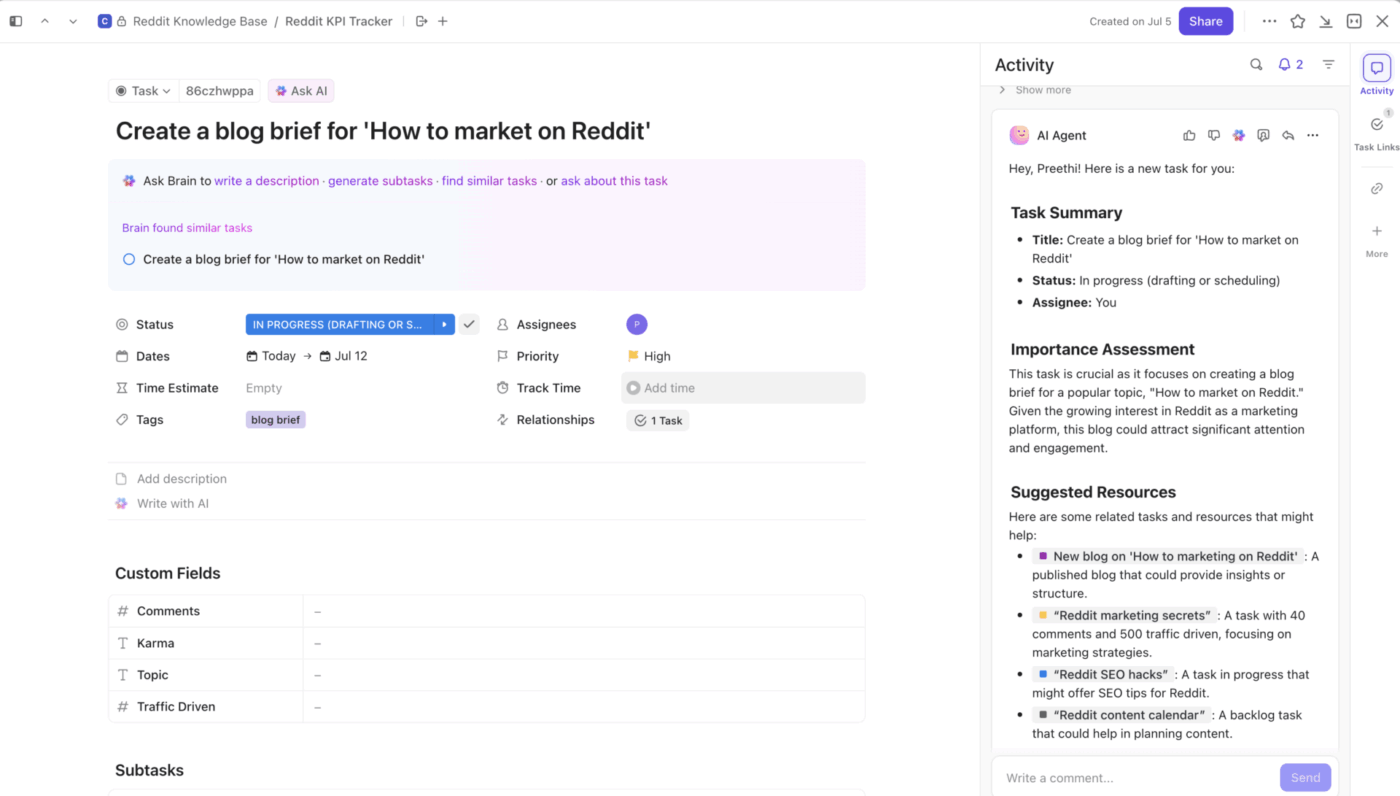
Zentralisieren und zusammenarbeiten
ClickUp Dokumente speichert alle Kreativ-Briefings an einem Ort, sodass sie leicht zugänglich und organisierbar sind und direkt mit der Kampagnenarbeit verknüpft werden können.
Wenn beispielsweise ein Kreativbriefing für eine neue Videoanzeige in ClickUp Docs entworfen wird, kann der Projektmanager den Editor innerhalb des Dokuments taggen, um die Zeitleiste zu bestätigen. Gleichzeitig fügt der Texter den Entwurf des Skripts in einen separaten Abschnitt ein.
Da es sich um dasselbe lebende Dokument handelt, bleiben Aktualisierungen für alle mit Sichtbarkeit, ohne dass es zu Chaos der Version kommt.
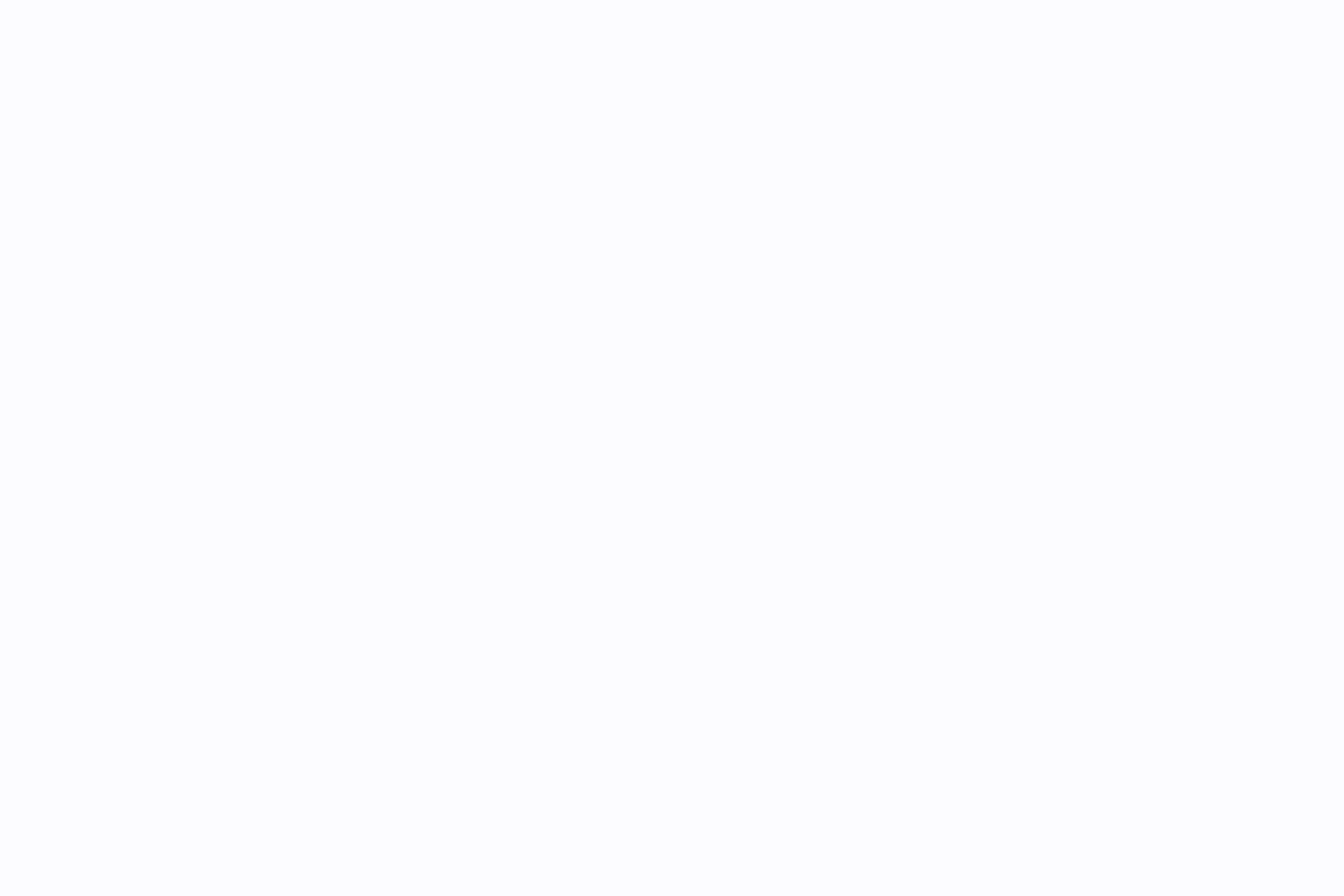
Team-Mitglieder können Kommentare abgeben, Änderungsvorschläge vorschlagen und die Nachverfolgung der Version verfolgen. Sie können Briefings, Assets und Notizen auch mit Ordnern, Benutzerdefinierten Feldern und Schaltflächen organisieren und so strukturierte, leicht zu navigierende Dokumente erstellen, die in einem einheitlichen Arbeitsbereich gespeichert sind.
🤩 Bonus: Mit ClickUp Brain geht das Entwerfen und Verfeinern von Briefs noch schneller. Sie können die KI anweisen, direkt im Dokument zu schreiben, um Kampagnenbeiträge zusammenzufassen, Abschnitte umzuformulieren, Ideen zu erweitern oder Notizen in umsetzbare Pläne umzuwandeln.
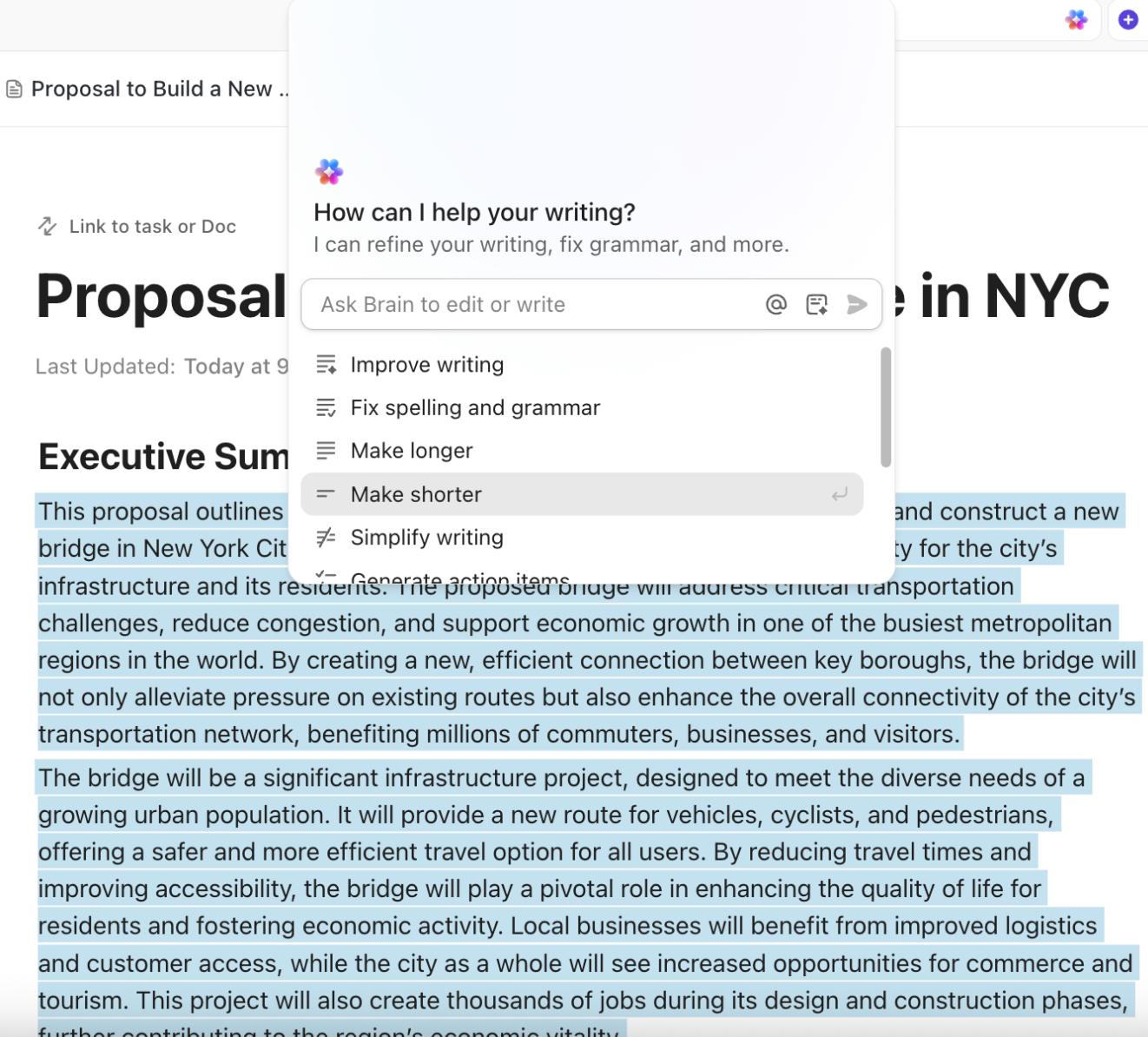
✅ Probieren Sie diesen Vorschlag aus: Erstellen Sie einen Kreativbrief mit einer detaillierten Gliederung für eine Social-Media-Kampagne zur Bewerbung unserer neuen umweltfreundlichen Wasserflasche. Berücksichtigen Sie dabei das Kampagnenziel, die Zielgruppe, die Kernbotschaften, die vorgeschlagenen Kanäle, die Zeitleiste und Budgetüberlegungen. Fügen Sie eine neue Perspektive hinzu.
Nutzen Sie KI in Ihrem gesamten Arbeitsbereich
Auch wenn Sie bereits einen kleinen Einblick in die Möglichkeiten von ClickUp Brain in Dokumenten und Automatisierungen erhalten haben, ist das wirklich nur die Spitze des Eisbergs.
Im Gegensatz zu ChatGPT, das Inhalte isoliert generiert, verfügt ClickUp Brain über den vollständigen Kontext Ihrer Projekte, Aufgaben, Dokumente und verbundenen Apps, wodurch es intelligenter, schneller und die beste Alternative zu ChatGPT ist.
Hier sind einige weitere Anwendungsfälle für KI:
- Erhalten Sie sofort Antworten: Nutzen Sie Ihren Workspace mit AI Knowledge Manager. Stellen Sie Fragen wie „Was waren die Schlüsselziele der YouTube-Kampagne?“ oder „Welche Briefings beziehen sich auf die neuen Markenrichtlinien?“ und erhalten Sie sofortige, präzise Antworten mit vollständigem Kontext
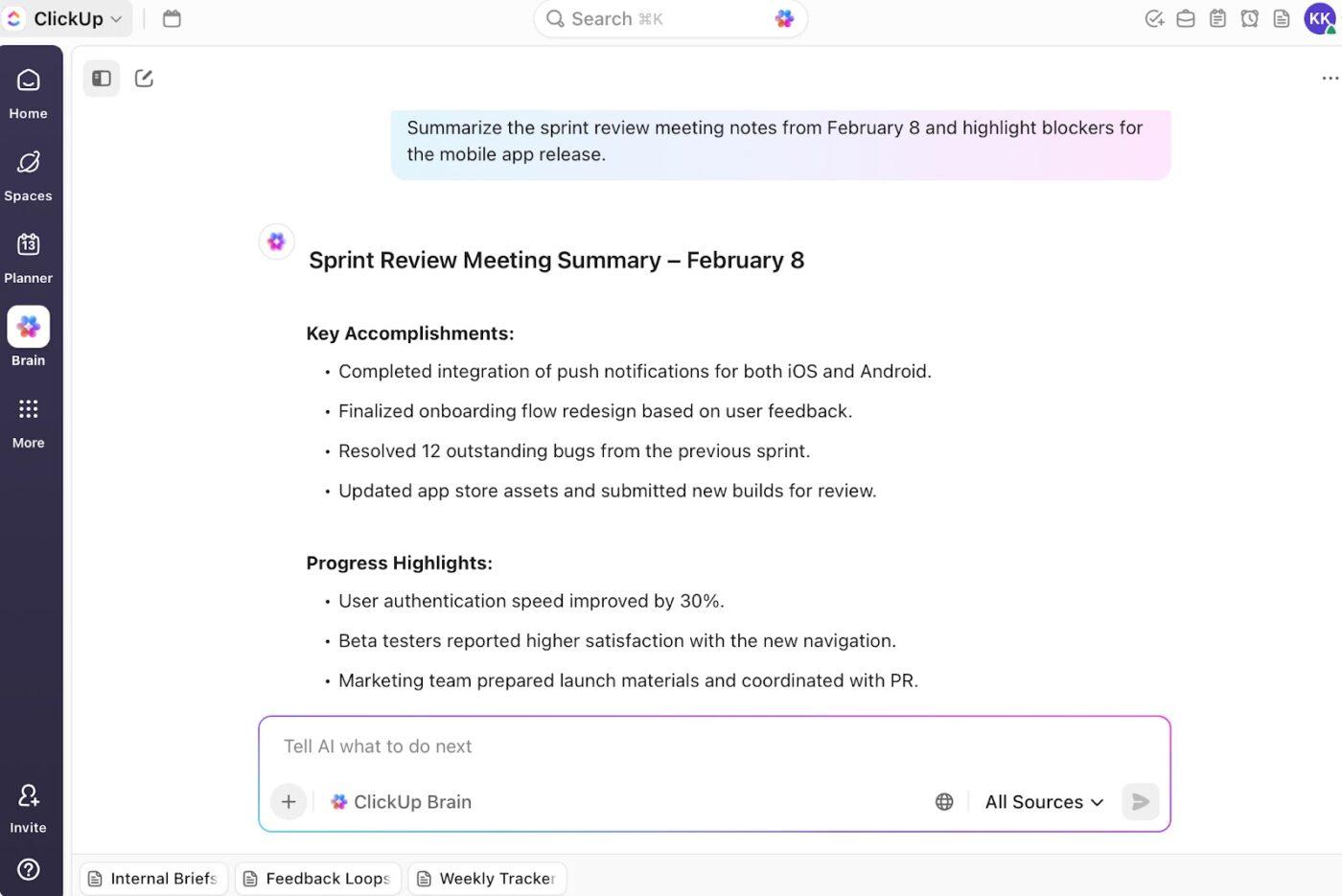
- Generieren Sie rollenspezifische Inhalte: Erstellen Sie mit AI Writer for Work fertige Kreativ-Briefings, Kampagnenzusammenfassungen oder kundenfertige Angebote im Stil Ihrer Marke. Sie können auch Botschaften verfeinern, Abschnitte erweitern oder Inhalte übersetzen
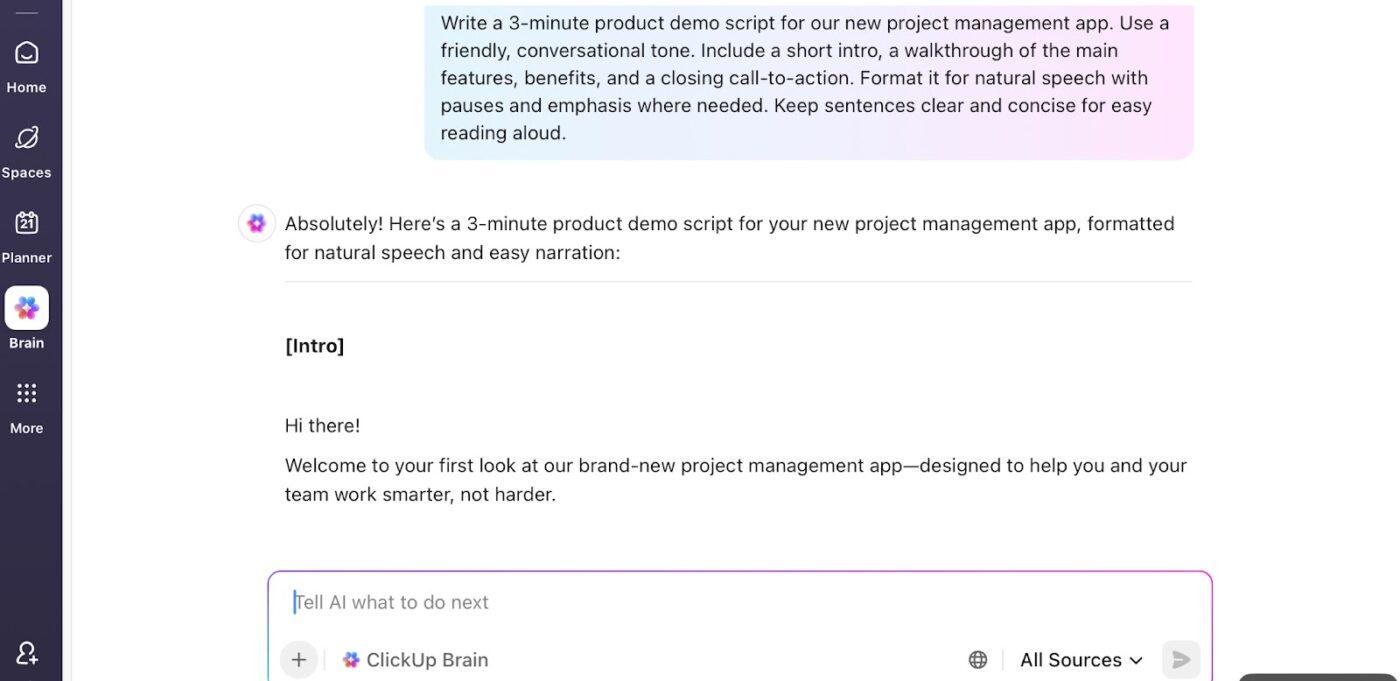
🚀 Vorteil von ClickUp: ClickUp Brain MAX geht noch einen Schritt weiter. Es ist Ihr persönlicher KI-Desktop-Begleiter, auf den Sie überall zugreifen können, wo Sie arbeiten. Es vereint:
- ClickUp-Daten
- Apps in Verbindung
- Große Sprachmodelle (ChatGPT, Claude, Gemini)
- Websuche
Brain MAX verhindert eine unkontrollierte Ausbreitung von KI, indem es Kontext, Suche, Automatisierung und Erstellung zentralisiert.
Möchten Sie den Fortschritt einer Kampagne überprüfen? Mit ClickUp Brain MAX können Sie alle zugehörigen Aufgaben durchsuchen, Designdateien aus Figma abrufen und eine übersichtliche Zusammenfassung des Fortschritts erstellen. Sobald diese fertig ist, können Sie die Zusammenfassung direkt in ClickUp Chat freigeben und Ihr Team auf dem Laufenden halten, ohne den Arbeitsbereich verlassen zu müssen.
Führen Sie Kreativ-Briefings im Autopilot-Modus durch
ClickUp Autopilot Agents fungieren als KI-gesteuerte Teamkollegen, die alles am Laufen halten, ohne dass ständige Kontrollen erforderlich sind.
Mit vorgefertigten Autopilot-Agenten können Sie:
- *wochenbericht: Veröffentlichen Sie eine Zusammenfassung aller aktiven Briefings, einschließlich Fristen, Phase und ausstehenden Genehmigungen
- Täglicher Bericht: Teilen Sie eine kurze Zusammenfassung neuer Übermittlungen, Überarbeitungen und fertiggestellter Briefings, um das Team auf dem Laufenden zu halten
- team StandUp:* Generieren Sie automatisch Updates darüber, woran gearbeitet wurde, welche Briefings gerade geprüft werden und wo Hindernisse bestehen
- Auto-Answers Agent: Beantworten Sie häufig gestellte Fragen wie „Welche Briefings warten auf die Designprüfung?“ sofort, indem Sie aktuelle Daten aus Ihrem Workspace abrufen
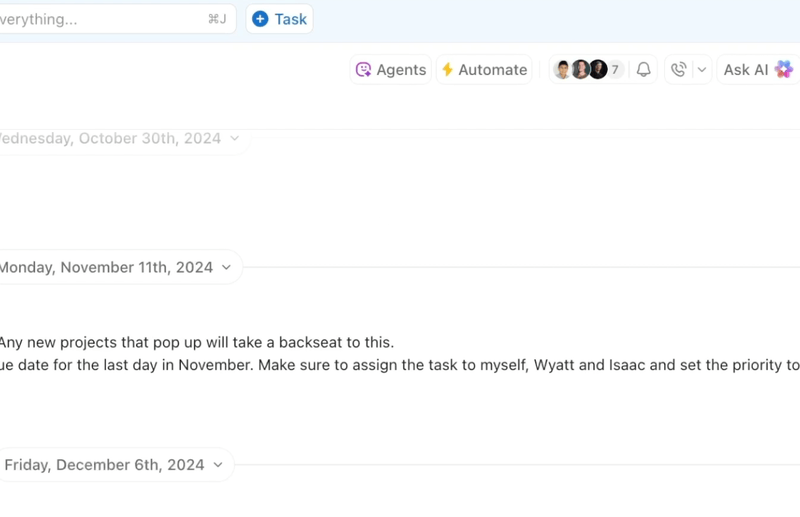
Und damit sind Sie noch lange nicht am Ende. Mit benutzerdefinierten Autopilot-Agenten können Sie Workflows noch weiter anpassen.
Sie könnten beispielsweise einen Agenten einrichten, der:
- Erstellen Sie Aufgaben aus Brainstorming-Ideen in ClickUp Whiteboards
- Automatische Aktualisierung von Briefings mit Feedback-Status
- Kennzeichnen Sie überfällige Briefings für eine Bearbeitung mit Priorität
Weitere Informationen zur Automatisierung von Marketing- und Kreativprozessen hier:
Überwachen und analysieren Sie Projekt-Metriken
Mit den ClickUp-Dashboards haben Sie einen Echtzeit-Überblick über alle Ihre Kreativ-Briefings, Kampagnen und Teamaktivitäten. Mit geplanten Berichten können Sie Stakeholdern während eines Zeitraums regelmäßig Updates direkt aus jeder Dashboard-Ansicht per E-Mail zusenden.
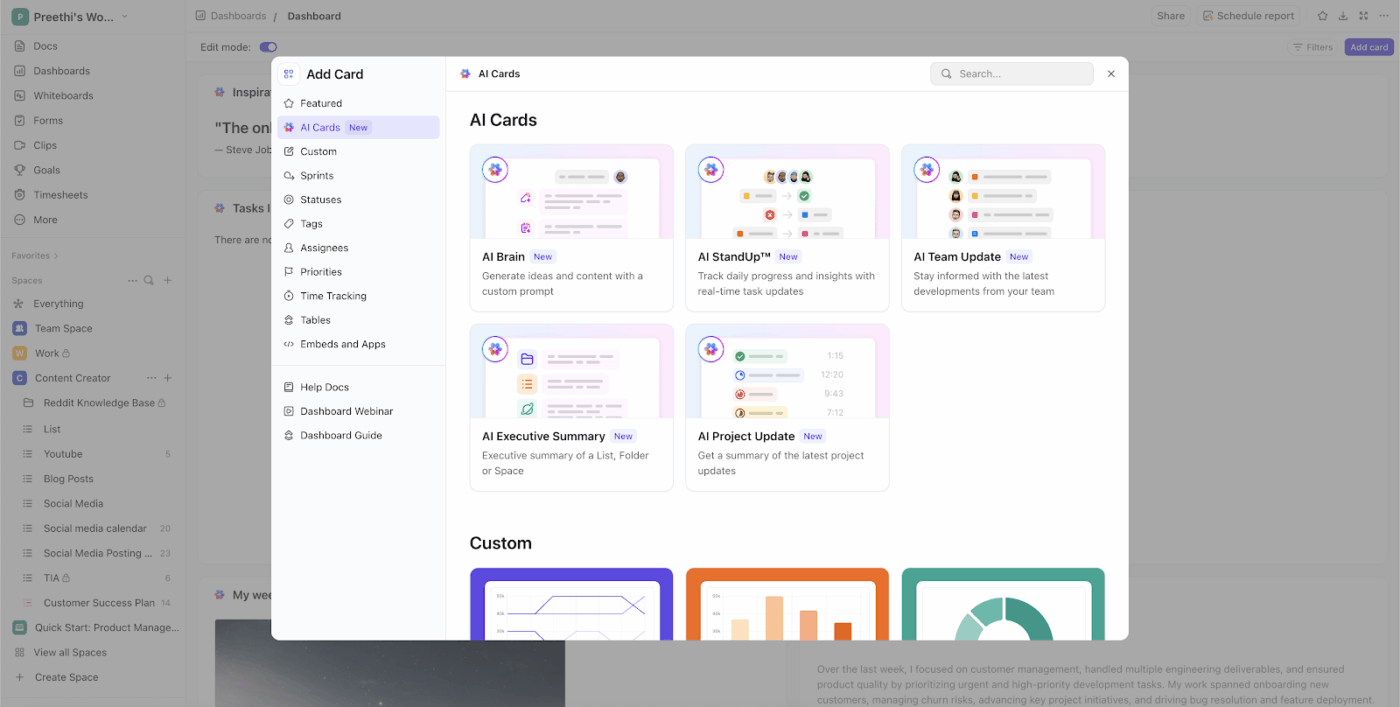
Darüber hinaus verleihen KI-Karten Ihren Dashboards zusätzliche Intelligenz, um:
- aktivitäten zusammenfassen: *Erhalten Sie sofortige Updates zum Fortschritt der Kampagne, zum Abschließen von Aufgaben und zu den Beiträgen des Teams
- *zusammenfassungen: Erstellen Sie hochwertige Übersichten für die Führungskräfte, einschließlich Meilensteinen und Projektstatus
- benutzerdefinierte Berichte: *Stellen Sie der KI spezifische Fragen wie „Welche Briefings sind überfällig?“ oder „Was sind die Hindernisse dieser Woche?“
📮 ClickUp Insight: 30 % der Arbeitnehmer glauben, dass sie durch Automatisierung 1–2 Stunden pro Woche einsparen könnten, während 19 % schätzen, dass sie dadurch 3–5 Stunden für konzentrierte Arbeit gewinnen könnten.
Selbst diese kleinen Zeitersparnisse summieren sich: Nur zwei Stunden pro Woche entsprechen über 100 Stunden pro Jahr – Zeit, die Sie für Kreativität, strategisches Denken oder persönliche Weiterentwicklung nutzen können. 💯
Mit den KI-Agenten und ClickUp Brain von ClickUp können Sie Workflows automatisieren, Projekt-Updates generieren und Ihre Meeting-Notizen in umsetzbare nächste Schritte umwandeln – alles auf derselben Plattform. Sie benötigen keine zusätzlichen Tools oder Integrationen – ClickUp bietet Ihnen alles, was Sie zur Automatisierung und Optimierung Ihres Arbeitsalltags benötigen, an einem Ort.
💫 Echte Ergebnisse: RevPartners hat seine SaaS-Kosten um 50 % gesenkt, indem es drei tools in ClickUp konsolidiert hat – und so eine einheitliche Plattform mit mehr Features, engerer Zusammenarbeit und einer einzigen Informationsquelle erhalten hat, die einfacher zu verwalten und zu skalieren ist.
Beschleunigen Sie Ihre Arbeit mit Vorlagen
Die vorgefertigte und benutzerfreundliche ClickUp-Vorlage für Kreativ-Briefings hilft Teams dabei, kreative Projekte an einem übersichtlichen, strukturierten Ort zu definieren und zu verwalten.
So unterstützt es Sie bei Ihrer täglichen Arbeit:
- Erfassen Sie Kampagnenziele, Zielgruppendetails, Zeitleiste und Budgets in einem strukturierten Dokument
- Fügen Sie Abschnitte für Keyword-Einzelziele und Optimierungs-Notizen hinzu, um das SEO-Projektmanagement zu optimieren
- Verknüpfen Sie den Briefing direkt mit Aufgaben, damit Designer, Autoren und Manager über die nächsten Schritte auf dem Laufenden bleiben
- Schaffen Sie Brainstorming-Spaces, die Teams dazu anregen, verschiedene Ideenfindungstechniken anzuwenden
- Sorgen Sie für klare Genehmigungen, indem Sie Prüfer taggen und Nachverfolgung von Freigaben innerhalb des Dokuments vornehmen
Kreativ-Briefings mit ClickUp zentralisieren
Die Automatisierung von Kreativ-Briefings mit ChatGPT kann wertvolle Zeit sparen, ist jedoch keine Abschließen-Lösung: Der Kontext kann verloren gehen, Aktualisierungen können verstreut sein und manuelle Nachverfolgungen können erforderlich sein.
ClickUp beseitigt diese Silos, indem es Ihre Aufgaben, Dokumente, Dashboards und KI in einem Arbeitsbereich zusammenführt. Mit ClickUp Brain erhalten Sie intelligente KI-Unterstützung für Zusammenfassungen, Inhalt und Einblicke, während ClickUp Automatisierungen sich um sich wiederholende Schritte kümmert.
Warum also nicht den nächsten Schritt gehen und all Ihre kreative Arbeit an einem Ort zusammenführen? Melden Sie sich noch heute bei ClickUp an!